使用技巧
推荐的错误处理流程
遇到软件报错不要慌,先阅读软件使用说明与FAQ: 教程也可以点击软件首页按钮进入
在能够联系到软件开发者的地方,对于SVFI的报错问题(任务直接终止):上传软件安装文件夹的log文件夹内的最近一次错误日志文件
(如2023-05-19.error.log)
此外,FluentSVFI log是UI日志文件,一般来说没法用来解决软件报错问题;CLI log是CLI正常工作情况的日志文件,也无法提供完整的错误信息。只有error log是最能够帮助排查解决软件报错问题的日志。
对于SVFI输出视频的播放问题(花、黑屏,闪烁,偏色,音画不同步等)和其他软件不按预期工作的问题:在高级设置下方导出当前设置为settings.ini文件上传(如2023-05-21.settings.ini),
如果可以,在任务列表的任务条目区域右键,弹窗点击“信息”,复制视频信息内容上传
提示
不要讨论软件6.x以前的版本。不要询问开发者有关模型效果比较的问题。所有模型的优先级是并列的,相同模型不同输入不同设置有不同效果,请多多阅读教程,多多尝试,多多交流。
warning
对于专业版用户:建议熟悉发行版本后尝鲜公测beta版本。
分享或导入软件设置
分享我的设置
点击显示高级设置, 打开高级设置面板后, 点击下方的导出当前设置到文本文件。
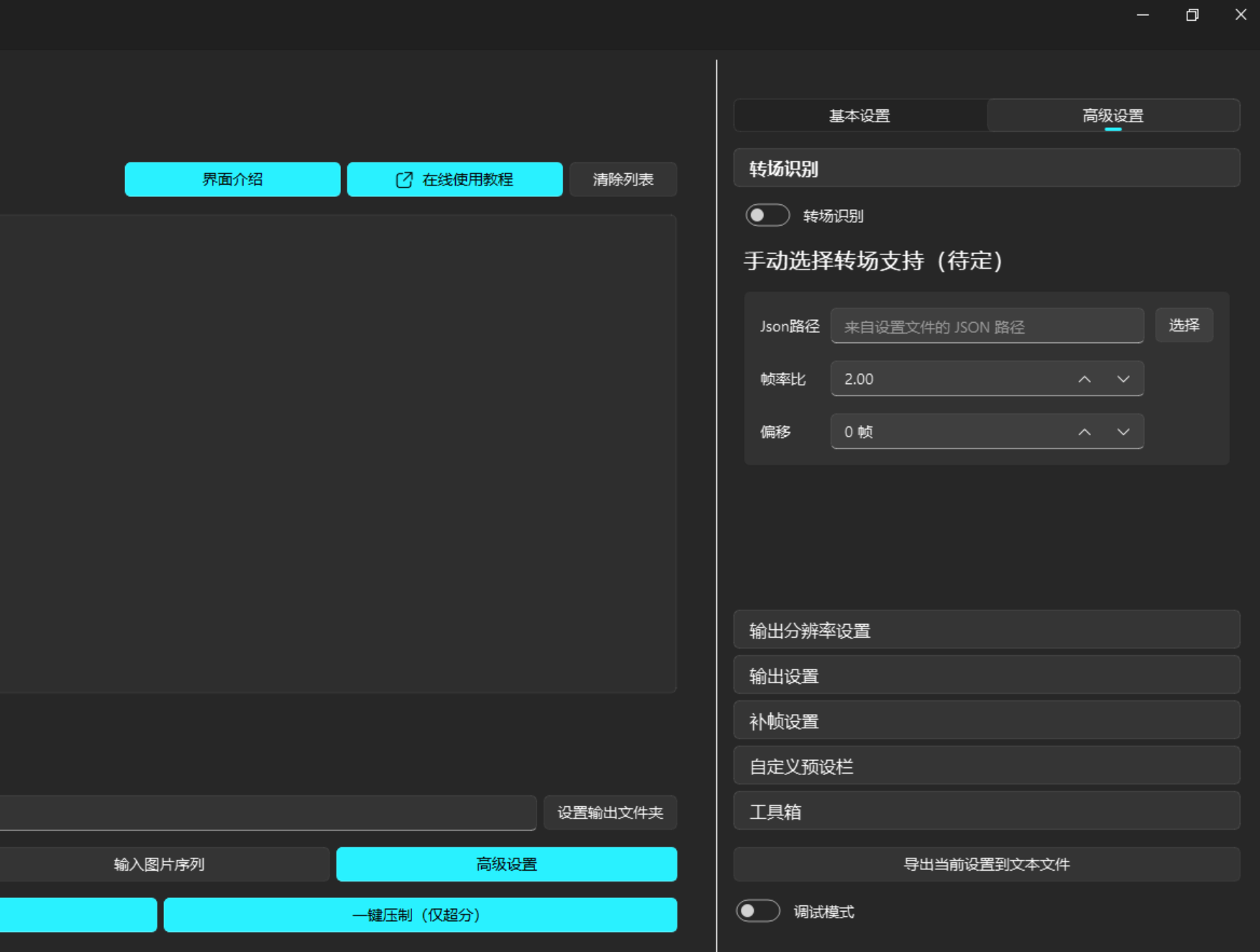
弹出文件夹内的"日期.settings.ini"文件即为您的设置文件。
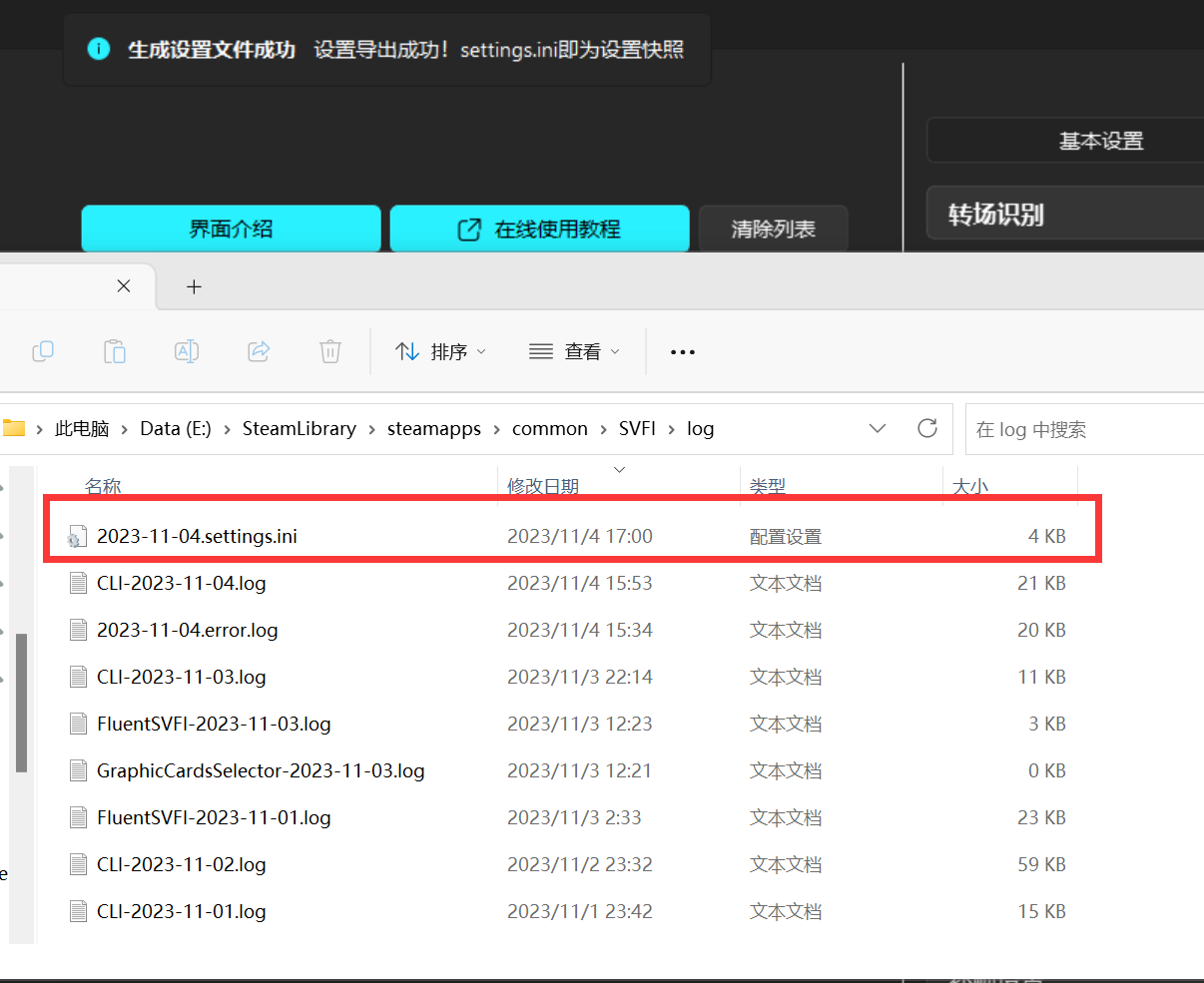
建议您重命名导出的settings文件并妥善保管, 欢迎您将自己觉得好用的设置上传至Steam工坊的教程栏目中。
导入设置
只需将settings文件拖入到软件内即可完成设置载入, 成功载入会弹出如下提醒。
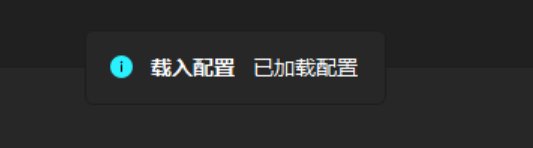
注意
社区版的设置导入到专业版中,或导入不同版本SVFI的设置可能会导致任务执行出错(原因: 载入了不可用功能),
若出现这种情况,请点击高级设置下方的恢复默认设置。
其他使用技巧
SVFI中,大部分选项不是“数字”越高效果越好(如转场参数,去重参数,CRF,光流尺度,补帧模型)。如果不懂建议严格按照说明或默认来选择。
一般性建议:
- 如果你只有1张可用于超分补帧的显卡,建议开始任务之前关闭其他有可能占用显存的软件。
- 由于Windows桌面本身也会占用一定的显存,如果你的电脑有核显,可以重启电脑进BIOS设置核显输出,并把显示器信号插头插在主板上,再开机使用SVFI,这样可以获得最大的可使用显存,并且超分补帧的处理速度会更快一点。
